
Mundarija:
- Muallif John Day [email protected].
- Public 2024-01-31 10:26.
- Oxirgi o'zgartirilgan 2025-01-23 15:14.
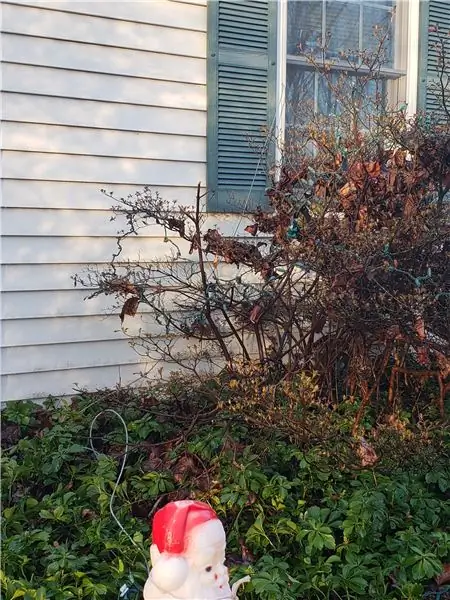

Bu loyiha, kimdir yonidan o'tganda, ovozli faylni o'ynaydigan bezakni qanday qilishni tushuntiradi. Buni Motion dasturini ishga tushiradigan kompyuter va boshqa turdagi kamera yordamida osonlikcha bajarish mumkin. Bu holda men 20 dyuymli Santa Klausning zarb qolipidan foydalandim. Men Raspeberry PI -ni kamera moduli bilan garaj oynasida o'rnatdim va uni Santa -shamollatgichga yo'naltirdim. Shamollatgich ichidagi kuchli tashqi dinamikni yashirdim va men 25 futli yordamchi simni ishlatdim. PI -dan bu karnaygacha ochiq havoda foydalanish uchun baholangan. Men Pi -da Motion dasturini Santa -ning ovozli Ho -Xo ovozli faylini, agar u kamera yordamida harakat aniqlansa, ijro etish uchun o'rnataman. Buni qilish juda oddiy va bu juda qiziqarli.
Bu erda ishlatilgan o'ziga xos materiallarni sotib olish, ehtimol, yuk tashish bilan taxminan 100 dollarga tushadi. Agar menda bu materiallarning hammasi ishlatilmagan bo'lsa, men bu ishni sarflamagan bo'lardim. Bu har qanday kompyuter, har qanday kamera va har qanday karnay bilan ishlashi mumkin, shuning uchun ularni sotib olish kerak bo'lganda ancha arzon bo'ladi.
Ta'minotlar
-
Motion dasturi o'rnatilgan kompyuter
Men Raspberry PI (RPI) 3 Model B dan foydalanardim
-
Kompyuterga ulangan kamera yoki tarmoq kamerasi
- Motion dasturi foydalanishi mumkin bo'lgan har qanday kamera
- USB kamera
- Tarmoq kamerasi
- Men to'g'ridan -to'g'ri RPI -ga ulanadigan ushbu kamera modulidan foydalandim
-
Ochiq havoda baholangan dinamik
- Aux port orqali ulaning
- USB
- Men bu Sony SRS-XB01-dan foydalanardim
-
Blowmold kabi bezak, haqiqatan ham
Men bunga juda o'xshash Santa Klaus zarb qolipidan foydalandim
1 -qadam: RPI -ni sozlash
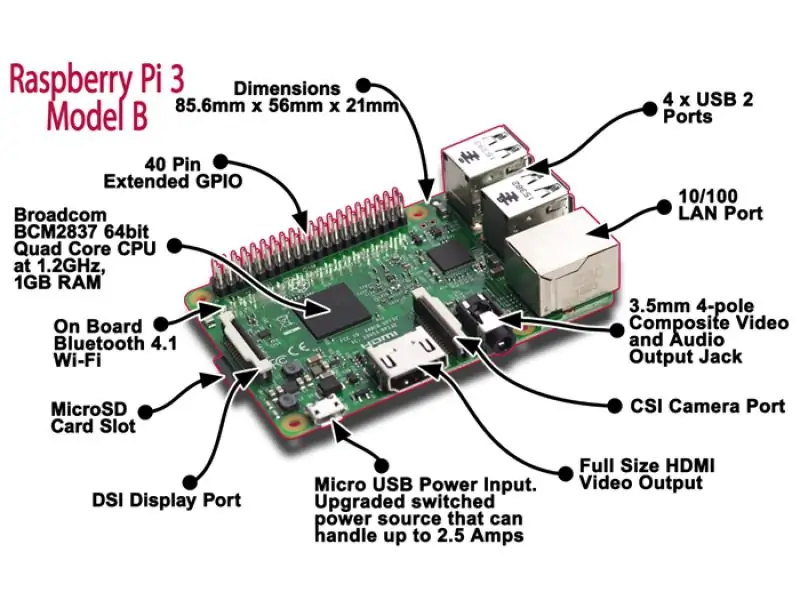
Bu qadam asosan yangi boshlanuvchilar uchun. Bu videoda Raspberry PI (RPI) ni qanday qilib men o'rnatganimdan yaxshiroq sozlash kerakligi tushuntiriladi. Shuningdek, videoda bo'lgani kabi, sozlash uchun simsiz USB, klaviatura + sichqoncha va tashqi monitorni ulashni tavsiya qilaman. O'rnatishdan so'ng men o'zimni garajda klaviatura + sichqoncha va tashqi monitorsiz ishga tushiraman, lekin men WIFi dongle -da qoldiraman, shunda men uni ssh qilib, qayta ishga tushiraman va/yoki o'zgartirishlar kiritaman.
2 -qadam: Kamerani RPI -ga ulang

Kamerani RPI uchun sozlash bo'yicha ko'rsatmalarga amal qiling. Men Adafruit Industries -dan Kamera modulidan foydalandim.
- Kamera modulidan tasma kabelini Ethernet porti va HDMI porti orasidagi kamera portiga ulang va mahkamlang.
-
Agar sizda monitor o'rnatilgan bo'lsa va UI (Xserver) bilan ishlayotgan bo'lsangiz, Raspberry Pi konfiguratsiya vositasini ishga tushiring
SSH -ni boshqa kompyuterdan rpi -ga o'tkazsangiz, terminalda rasp -config -ni ishga tushiring - bu terminal interfeysini ishga tushiradi
- Raspberry Config -da, "Interfeyslar" yorlig'ida, Kamerani yoqing.
- RPI -ni saqlang va qayta ishga tushiring.
- Qayta ishga tushirilgandan so'ng, terminalda quyidagi buyruqni bajaring, aniqlangan ham, yoqilgan ham = 1 ga qaytishi kerak
vgencmode get_camera
Sizning PI Kamera moduli hozirda ishlashi kerak
Onlayn ko'rsatmalar
3 -qadam: Ovozni sozlash va sinovdan o'tkazish

Dastlab, bu loyiha uchun men PIdan kichik akkumulyatorli karnayga yordamchi simni ishga tushirdim. Bu juda ko'p statik bo'lib qoldi va batareyalar tezda tugadi. Buning o'rniga men ovozni kuchaytiradigan USB qurilmasini uladim va yordamchi simni yordamchi chiqish portidan havoga chidamli tashqi dinamikga o'tkazdim. Bu statikani olib tashladi va balandroq ovozda edi va xavotirlanadigan batareyalar yo'q edi. USB qurilmasi RPI tomonidan avtomatik ravishda tanib olindi, haydovchini o'rnatish shart emas.
PI OS aplay deb nomlangan dastur bilan birga keladi, lekin men Sox dasturiy ta'minot tarqatish dasturini afzal ko'raman, shuning uchun bu ko'rsatmalar Sox -ni o'rnatadi va uni ijro etish buyrug'idan foydalanadi.
Sox -ni o'rnating
RPI terminalida har qanday ko'rsatmaga ha deb javob bering
sudo apt-get o'rnatish sox
Ovozni sinovdan o'tkazish
Kichik o'lchamdagi mos keladigan ovozli faylni yuklab oling va uni kompyuteringizga saqlang. Men pi uy katalogiga saqlangan santaho3.mp3 dan foydalanardim. Ovozni tekshirish uchun karnayni RPI -ga ulang va ushbu buyruqni bajaring:
santaho3 o'ynang.mp3
- Agar siz karnayda ovozli fayl o'ynayotganini eshitsangiz, u holda ovozingiz ishlaydi
-
Ovozni HDMI -dan analogga o'zgartirishga to'g'ri keladi.
Ko'rsatmalar bu erda
-
Agar USB ovozli qurilmadan foydalanayotgan bo'lsangiz, uy katalogingizda.asoundrc nomli fayl yarating
- Quyidagi tarkibni joylashtiring va qayta ishga tushiring, audio testni boshlang
-
pcm.! standart
hw karta 1} ctl.! standartini yozing hw karta 1}
4 -qadam: Ovozli faylni ijro etish uchun harakatni aniqlashni sozlash
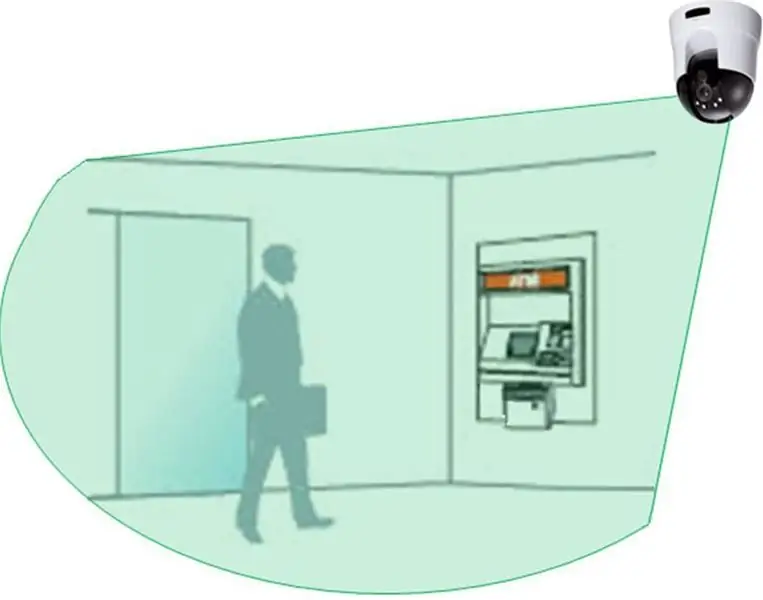
Motion deb nomlangan dasturiy ta'minot bir yoki bir nechta kamerani kameralar ko'rinishida harakat aniqlanganda buyruqni bajarish uchun sozlash imkonini beradi. O'rnatish juda oson va juda yaxshi ishlaydi. U, shuningdek, harakatlarni aniqlashda fayllarni yozib olishi, har bir kamera uchun bitta veb -saytni yoki barcha kameralar uchun bitta veb -saytni sozlashi va kameralarning jonli oqimlarini ko'rish uchun oqim serverlarini o'rnatishi mumkin. Ushbu loyiha faqat aniqlash va buyruqni ishga tushirish qobiliyatiga muhtoj, lekin men ham jonli translyatsiyani ko'rish uchun oqim serverini o'rnatdim.
Motion -ni o'rnating
RPI terminalida har qanday ko'rsatmaga ha deb javob beradigan quyidagi buyruqni bajaring va uning tugashini kuting
sudo apt-get install motion
Yangi qo'shilgan foydalanuvchini ovozli guruhga qo'shish uchun vaqt ajrating, shunda u quyidagi buyruqni kiritish orqali ovozni ijro etishga ruxsat beradi
usermod -a -G audio harakati
Aniqlash uchun harakatni sozlash
Biz harakat konfiguratsiya faylini tahrir qilamiz, u ovozni o'rnatish bosqichida yuklagan ovozli faylni o'ynatadi, chunki u kameradagi harakatni aniqlasa va harakatni xizmat sifatida boshlasa, u RPIni qayta ishga tushirishda davom etadi.
Terminalda /etc/motion/motion.conf faylini super foydalanuvchi sifatida tahrir qiling
sudo nano/etc/default/motion
Terminalda /etc/motion/motion.conf faylini super foydalanuvchi sifatida tahrir qiling
sudo nano /etc/motion/motion.conf
Quyidagi tahrirlarni bajaring va saqlang. Bularning ko'pchiligi asl qiymati. Menimcha, mmal_xxx yozuvlari hech qanday ta'sir ko'rsatmaydi, lekin men kimgadir kerak bo'lganda qoldiraman - ular ham zarar qilmaydi. Bu konfiguratsiya kameradagi harakatni 40 soniya oralig'ida aniqlaydi, tasvir yoki videoni yozmaydi va foydalanuvchi nomi va parol yordamida asosiy autentifikatsiya bilan himoyalangan kamera uchun veb -server va oqim serverini o'rnatadi.
demon yoqilgan
process_id_file /var/run/motion/motion.pid
setup_mode off logfile /var/log/motion/motion.log log_level 6 log_type all videodevice/dev/video0 v4l2_palette 17 kiritish -1 norm 0 chastota 0 power_line_frequency -1 aylantirish 0 flip_axis yo'q kenglik 320 balandlik 240 kadr 2 minimal_frame_time 0 netcam_keepalive o'chirilgan rtsp_uses_tcp on mmalcam_name vc.ril.camera auto_brightness off yorqinlik 0 kontrast 0 to'yinganlik 0 tus 0 roundrobin_frames 1 roundrobin_skip 1 switchfilter off pol 500 threshold_tune off noise_level 22 output_pictures off output_debug_pictures off quality 75 picture_type jpeg ffmpeg_output_movies ffmpeg_output_debug_movies o'chirilgan ffmpeg_bps 400000 ffmpeg_variable_bitrate 0 ffmpeg_video_codec mp4 ffmfel_tempeda apshot_interval 0 locate_motion_mode o'chirilgan locate_motion_style box text_right%Y-%m-%d / n%T-%q text_chiqish_ma'nasi_xodisa%Y%m%d%H%M%S text_double off target_dir/var/lib/motion snapshot_filename%v- %Y%m%d%H%M%S-rasmli rasm_filename%v-%Y%m%d%H%M%S-%q film_filename%v-%Y%m%d%H%M%S timelapse_filename webcontrol_authentication haqida webcontrol_html_output off webcontrol_port 8480 webcontrol_localhost:% Y% m% d-Timelapse stream_port 8481 stream_quality 80 stream_motion stream_limit 0 off 1 stream_localhost 1 stream_authentication stream_auth_method stream_maxrate off off ipv6_enabled track_type 0 track_auto off track_iomojo_id 0 track_step_angle_x 10 track_step_angle_y 10 track_move_wait 10 track_speed 255 track_stepsize 40 on_event_start/usr/bin/play -q -ko'p tarmoqli/var/lib/motion/notify`shuf -i 1-5 -n 1`da.mp3 2>/dev/null
Ovozli faylni ovozli faylga ko'chirish uy katalogiga ko'chiring va unga ruxsatni o'zgartiring, shuning uchun harakat unga egalik qiladi, lekin hamma uni o'qiy oladi.
sudo cp /home/pi/santaho.mp3 /var/lib/motion/mtn_dtct_ntfy.mp3
sudo chown motion /var/lib/motion/mtn_dtct_ntfy.mp3
sudo chmod a+r /var/lib/motion/mtn_dtct_ntfy.mp3
RPI qurilmasini qayta ishga tushiring. Yuklangandan so'ng, ishga tushiring
sudo systemctl status motion.service
Chiqish qatorini o'z ichiga olishi kerak:
Faol: beri (faol)
Agar bu harakatni ko'rsangiz. Tafsilotlar uchun/var/log/motion -ni tekshiring. Yugurib ko'ring:
sudo systemctl start motion.service
Sinov harakatini aniqlash va ovozli ijro
Deyarli tugatildi. Faqat harakat aniqlanadimi yoki yo'qmi, ovoz eshitiladi.
Kundalik faylga qo'shilgan matnni ko'rish uchun terminalda quyidagilarni bajaring
dum -f/var/log/harakat
Hozir:
- Kamera oldida biror narsani sekin silkiting
- Jurnal fayli bu harakat aniqlangan bo'lishi kerak
- Umid qilamanki, ovozli fayl dinamik orqali o'ynaydi
- Agar shunday bo'lsa, RIPni kameraning linzalari harakatni aniqlanadigan joyga qaragan oynaga joylashtiring
- Ochiq karnayni bezakka yoki uning yoniga qo'ying
- Odamlar yonidan o'tganda, ularni kutib olishadi
Muammolarni bartaraf qilish; nosozliklarni TUZATISH
Agar ishlar ishlamasa
-
Kamera ishlayotganini ikki marta tekshiring:
- raspistill -o test.jpg
- ls -l test-j.webp" />
-
Ovoz ishlashini ikki marta tekshiring
- play/var/lib/motion/mtn_dtct_ntfy.mp3
- agar ovozli fayl eshitilmasa
- chiqish moslamasi sizning karnayingiz (analog yoki USB) ekanligini tekshiring.
- ovoz balandligini tekshiring
- ovoz faylidagi ruxsatnomalar ruxsatnomasida 3 'r borligini tekshiring (ya'ni rw*rw*rw*)
-
Agar hamma narsa muvaffaqiyatsiz bo'lsa, ehtimol harakat to'g'ri sozlanmagan
agar shunday bo'lsa, ba'zi onlayn qidiruvlar yordam berishi kerak, chunki u erda juda ko'p yordam bor
5 -qadam: Qo'shimcha izohlar

Tasodifiy ovozli fayllarni o'ynang
Qayta -qayta takrorlanadigan bir xil ovozdan zerikib, aralashtiring!
-
Bir xil nomdagi, lekin ketma -ket sonli qo'shimchali bir nechta turli xil ovozli fayllarni saqlang:
soundFile1.mp3, soundFile2.mp3, soundFile3.mp3, soundFile4.mp3, soundFile5.mp3,
-
/Etc/motion/motion.conf on_event_start yozuvini quyidagicha o'zgartiring
on_event_start play -q -ko'p tarmoqli ovozFile`shuf -i 1-5 -n 1`.mp3 2>/dev/null
- Chiqing va faylni saqlang
-
Harakat xizmatini qayta ishga tushiring
sudo systemctl restart motion.service
- "Shuf -i 1-5 -n 1" (bu shomil) qismi 1 dan 5 gacha tasodifiy sonni kiritadi, bu fayl nomi o'ynaladi.
- Endi harakat aniqlanganda 5 ta ovozli fayllardan bittasi o'ynaydi
O'ynash o'rniga gapirish
Yana bir qiziqarli burilish-bu matnni nutqqa o'rnatish va kompyuterni o'tayotgan odamlarga gapni gapirish. Men MaryTTS -ni dvigatel sifatida ishlatishni yaxshi ko'raman. Mary TTS serverini o'rnating va ishga tushiring va yuqorida aytib o'tilgan on_event_start qatorini o'zgartiring, turmush qurgan tts serveriga biror narsa yuboring (ya'ni marytts/bin/marytts-submit-text "Salom do'stim")
IP -tarmoqli kameralardan foydalanish (simsiz yoki boshqa)
Harakat dasturi netcam_url va boshqa har xil netcam_xxx sozlamalari yordamida tarmoqqa ulangan IP -kameralarni osongina qo'llab -quvvatlaydi. Oddiy onlayn qidiruv kerakli narsani berishi kerak.
Bluetooth
Agar sizning RPI-ga Bluetooth o'rnatilgan bo'lsa yoki siz USB-Bluetooth qurilmasini o'rnatgan bo'lsangiz, siz karnayni Bluetooth orqali ulashingiz va simdan qutulishingiz mumkin.
Motion Capture -ni kichikroq maydonga cheklash
Bu sozlash bilan bog'liq muammolardan biri - bu butalar va daraxtlarni puflash, shuningdek mashina chiroqlari. Harakat dasturida harakatlanishdan oldin qancha kadrni o'zgartirish kerakligi sozlangan, shovqinni hisobga olish va ulardan foydalanish yordam bergan. Men hali sinab ko'rmadim, lekin menimcha, harakatni aniqlash uchun kamera ko'rinishini ma'lum bir qismini aniqlashga imkon beradigan sozlamalar kerak bo'ladi. Bu ovozli faylni ishga tushirish uchun bezak yaqinidagi maydonni aniqlashga imkon berishi kerak.
Tavsiya:
Oyoqni boshqarish tugmachasi bilan gaplashish tugmasi: 5 qadam

Oyoq bilan boshqariladigan "bosish" tugmachasi: Men shu tarzda oyoqlaringiz bilan ishlatishingiz mumkin bo'lgan bosish uchun tugmachani yasadim
Santa Claus PCB Arduino moduli: 5 qadam

Santa Claus PCB Arduino moduli: Rojdestvo bu erda va Silícios Lab sizga eng yaxshisini taklif qilishdan xursand. Bu Rojdestvo 2019 biz Arduino uchun Santa Klaus modulini taklif qilamiz, bu modul orqali siz Santa Klausning qo'lini, ko'zlarini va kapotini boshqarishingiz mumkin bo'ladi. Bundan tashqari, siz
RC Santa Sleigh: 10 qadam (rasmlar bilan)

RC Santa Sleigh: Salom hammaga. Bugun men sizga RC Santa Sleighdan qanday qilib ko'pikli plastinka yasashni ko'rsataman. Menda ishlamagan samolyotdan qolgan elektronika bor edi va bu fikr mening xayolimda edi. juda uzoq muddat davomida; Vaqt oralig'i. Menda bo'sh kun bor edi va Rojdestvo vaqti kelgani uchun
Kichkina yoqimli Santa o'yinchoq (2-qism): 3 qadam

Kichkina yoqimli Santa o'yinchoq (2-qism): Men santa o'yinchog'ini avval ko'rsatma bergandim, siz buni loyihadan oldin qilishingiz kerak edi
Santa bilan tabriklash: 4 qadam (rasmlar bilan)

Qorboboga salom: Bu loyiha Rojdestvo bezaklari doirasida amalga oshirildi. Bu - Santa -ning qo'g'irchog'i, chirog'i va qo'li sizni sezganda harakat qiladi
